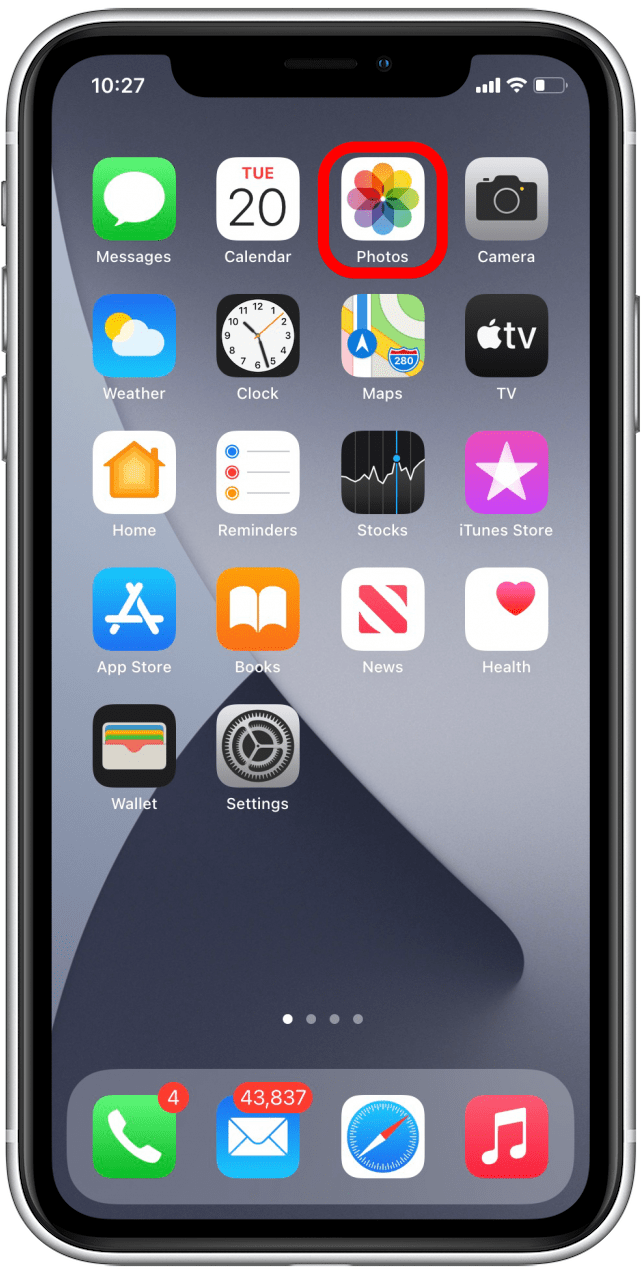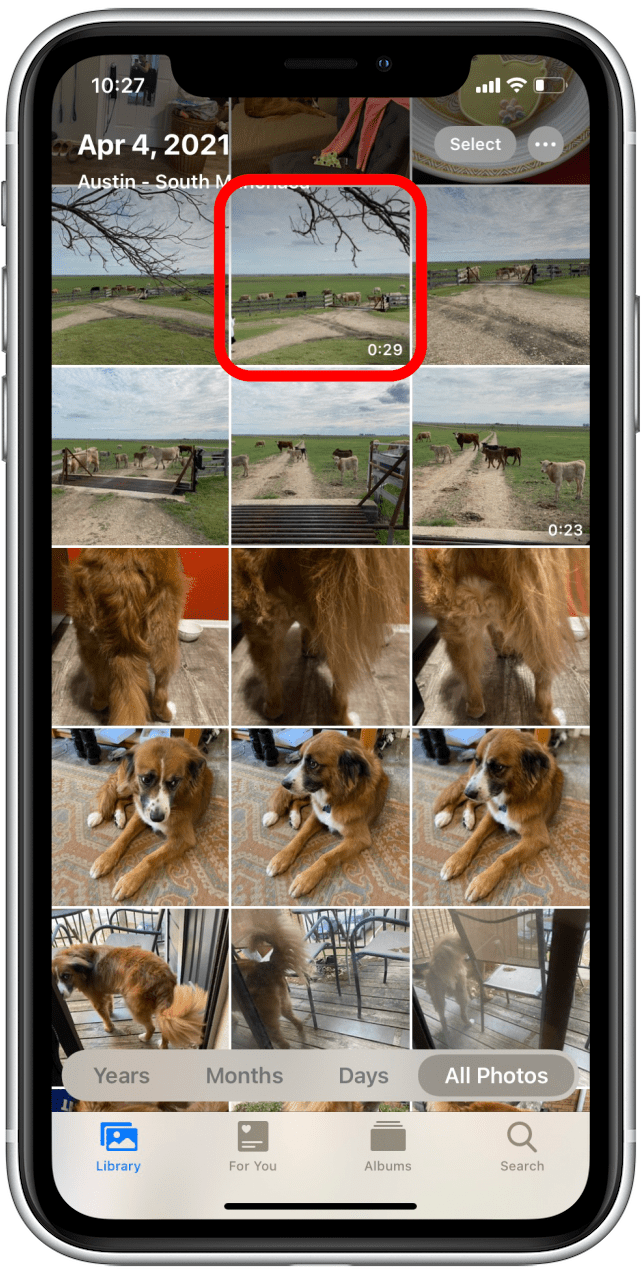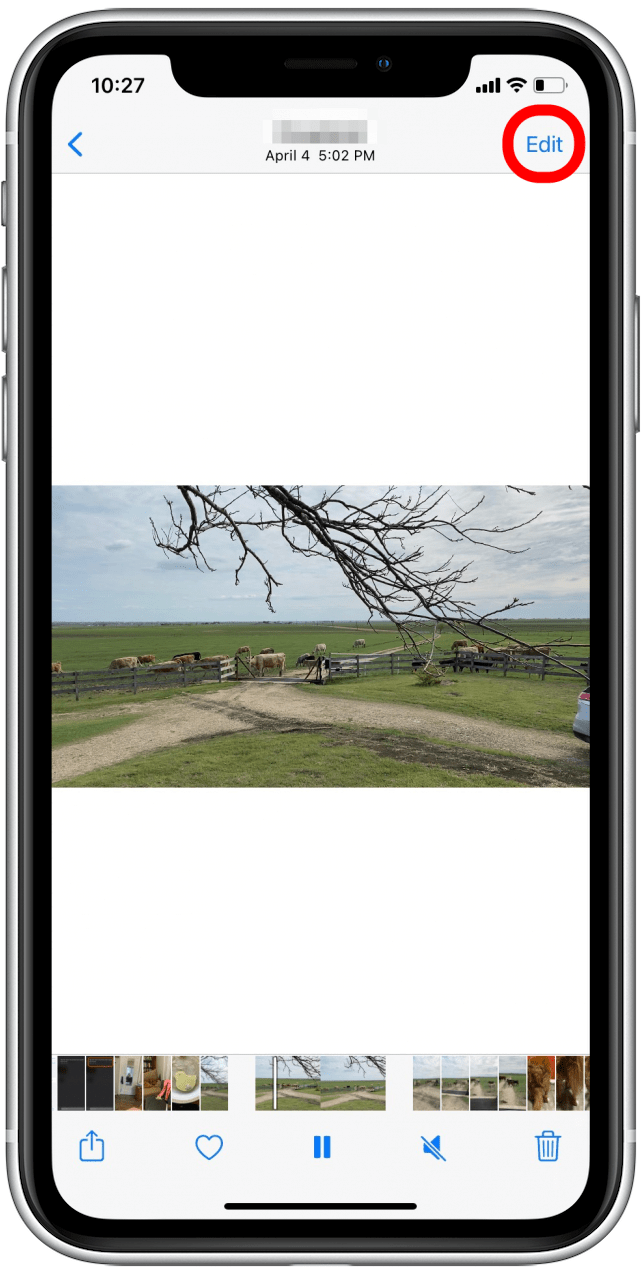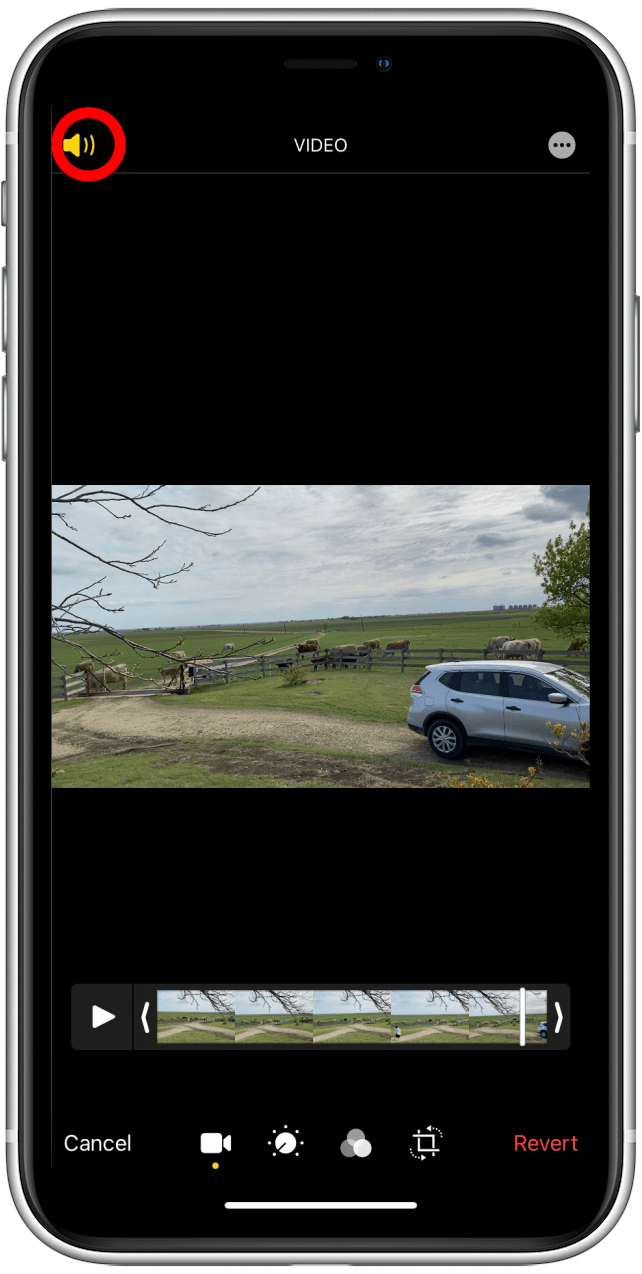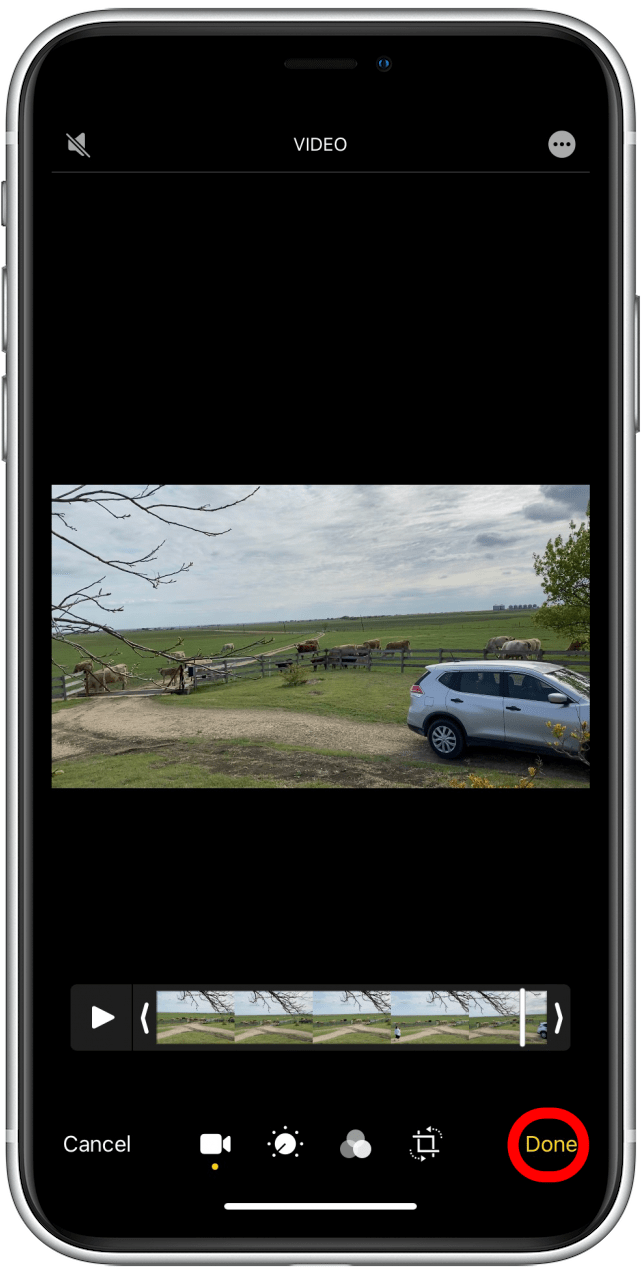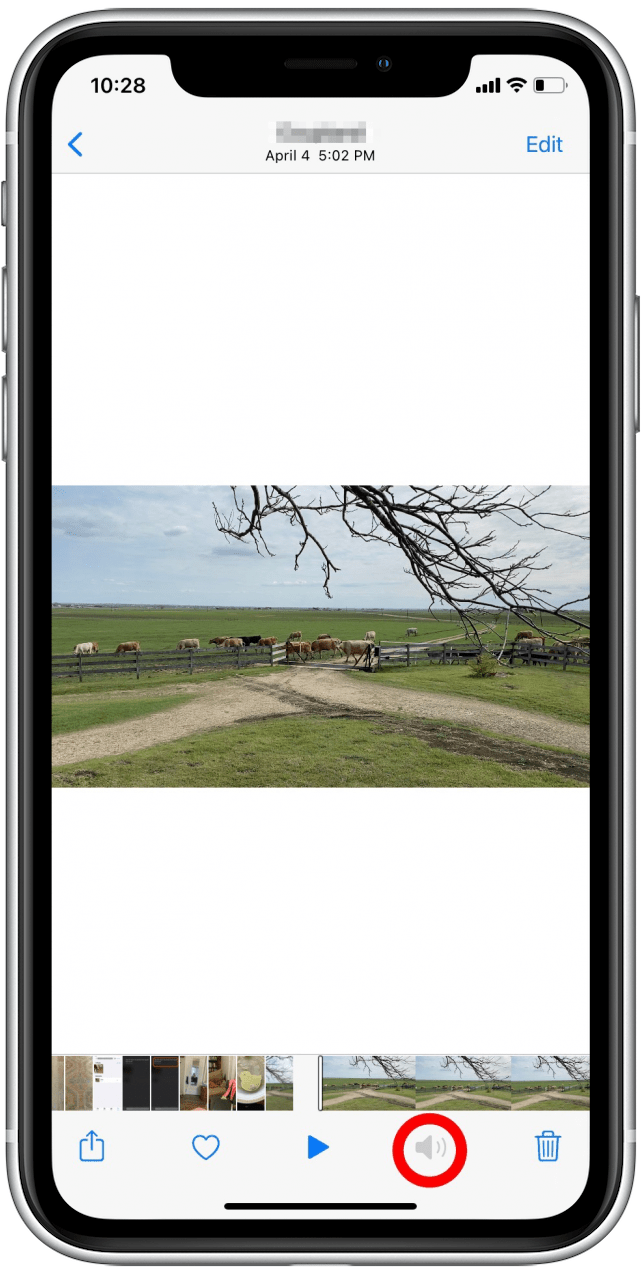Recientemente grabé un video que pensé que sería lindo, pero luego lo soy. visto. ¡Mi video agrario y pacífico se arruinó por un ruido de fondo ensordecedor! Afortunadamente, sabía cómo eliminar el audio de un video de iPhone directamente en la aplicación Fotos, por lo que aún podía enviar el video sin sonido. Le mostraré cómo hacer esto, en caso de que se encuentre con el mismo problema.
* Esta publicación es parte del boletín informativo Tip of the Day de iOSApple. Regístrese . <!–Master your iPhone in one minute per day: Sign Up–> *
Relacionado: Las 5 mejores aplicaciones de edición de video gratuitas para iPhone
Importante: si esperas utilizar este metraje sin audio para B-roll en una película o video musical, al eliminar el audio de esta manera, se eliminará por completo la pista de audio del clip. Eso significa que cuando exporta el video a iMovie u otra aplicación, el audio no estará disponible.
Para obtener más información sobre cómo grabar y editar videos con tu iPhone, suscríbete a nuestro boletín informativo Consejo del día .
Para eliminar el sonido de los videos de iPhone:
- Abre la aplicación Fotos .

- Seleccione el video del que desea eliminar el sonido.

- Toca Editar en la esquina superior derecha.

- Toca el icono de altavoz amarillo en la esquina superior izquierda.

- Toca Listo en la esquina inferior derecha.

- Su video ahora debería estar silenciado y debería ver un icono de altavoz atenuado en la parte inferior de la pantalla.

Si luego decides que te gustaría recuperar el audio, no temas. Su iPhone guarda el audio, por lo que puede simplemente repetir este proceso, activando el audio en lugar de desactivarlo.